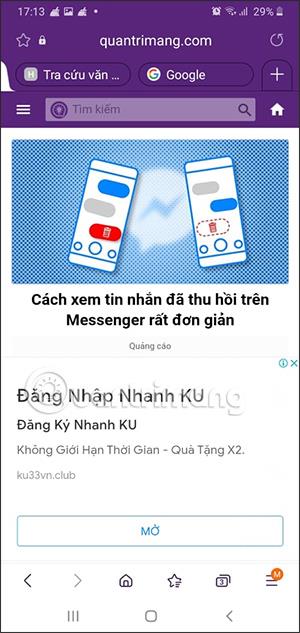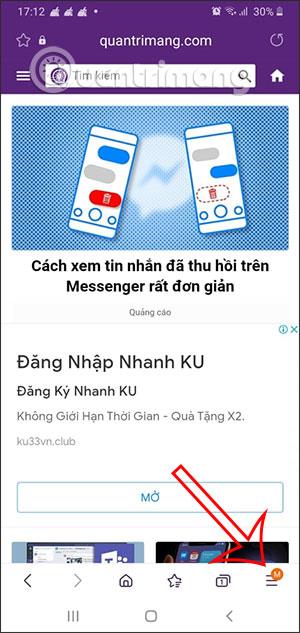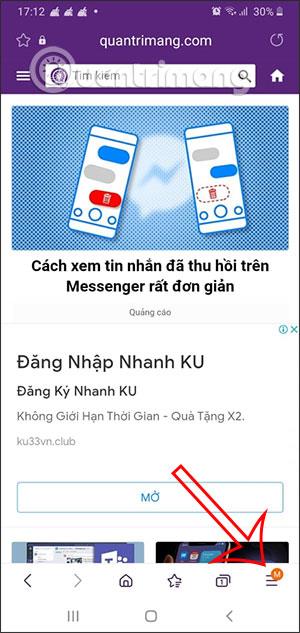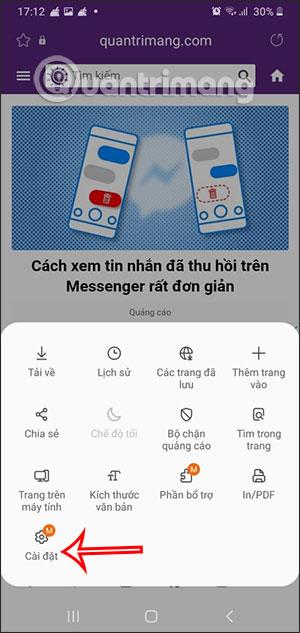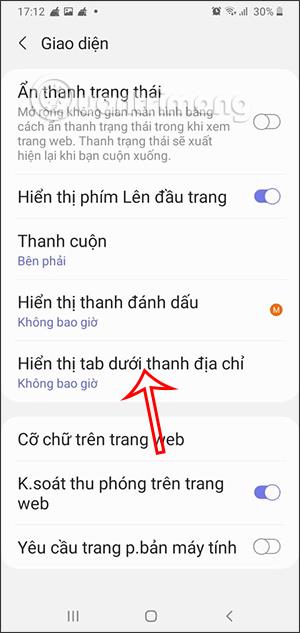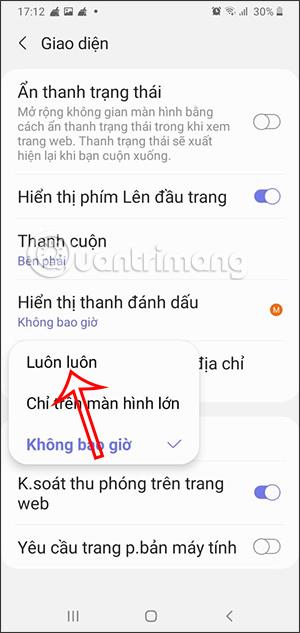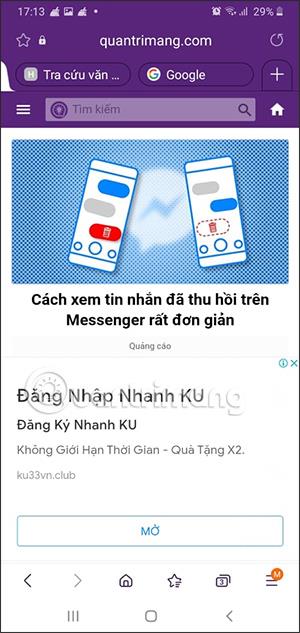Na Samsung Internetu postoji postavka značajke za prikaz otvorenih kartica ispod adresne trake tako da možete brzo pristupiti karticama, povlačenjem prsta udesno ili ulijevo kako biste pronašli karticu koju trebate otvoriti. Ova značajka nije korisna samo za Samsung uređaje s velikim ekranom kao što su Galaxy Z Fold 3, Fold2, Galaxy Fold, već bi čak i normalni Samsung telefoni trebali koristiti ovu postavku. Članak u nastavku uputit će vas kako prikazati karticu ispod adresne trake Samsung internetskog preglednika.
Upute za prikaz trake kartica na Samsung Internetu
Korak 1:
Na sučelju Samsung internetskog preglednika kliknite na ikonu s 3 crtice u donjem desnom kutu zaslona. Zatim ćemo kliknuti na Postavke .
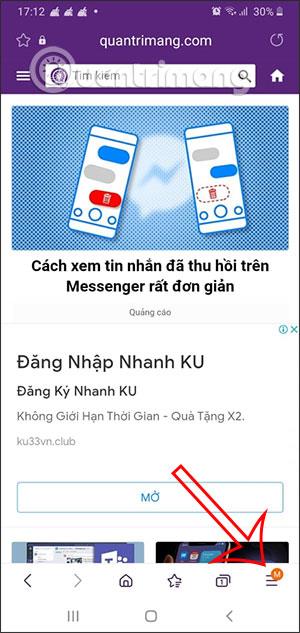
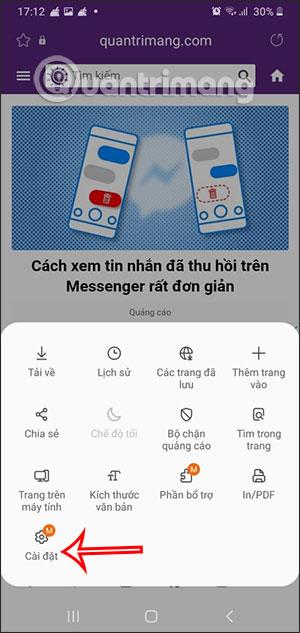
Korak 2:
Prebacite se na novo sučelje, pomaknite se dolje i kliknite na Sučelje . Nastavljajući, korisnici će pronaći i kliknuti postavku trake s karticama Prikaz ispod adresne trake kako bi uključili traku s karticama.
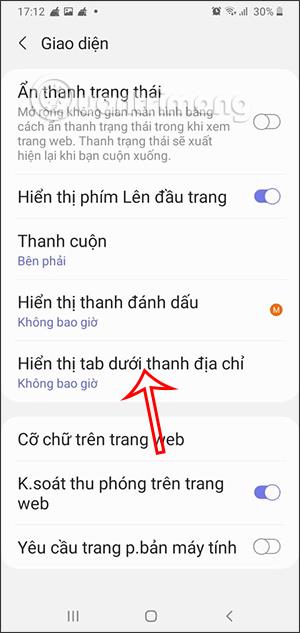
Korak 3:
Sada ćemo vidjeti ovu opciju u načinu rada Nikad, kliknite Uvijek za korištenje načina prikaza trake s karticama ispod adresne trake internetskog preglednika Samsung.
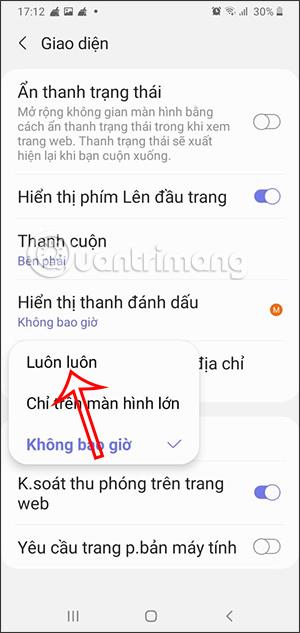
Korak 4:
Vraćajući se na internetsko sučelje Samsunga, web stranici pristupamo kao i obično. Da biste otvorili drugu karticu, samo kliknite na ikonu plus za dodavanje kartice .
Kartice se zasebno prikazuju ispod adresne trake preglednika kao što je prikazano u nastavku. Ako se želite prebaciti na drugu karticu, samo prijeđite prstom desno ili lijevo na traci kartica i gotovi ste.